Nuotraukų apdorojimas yra menas, leidžiantis dar įspūdingiau pristatyti geriausias atostogų akimirkas. Šiame vadove sužinosite, kaip su Adobe Photoshop saulės spindulius veiksmingai įterpti į savo nuotraukas. Tai ne tik pagerins jūsų nuotraukų atmosferą, bet ir sužavės žiūrovą.
Svarbiausios įžvalgos
- Saulės spindulių simulavimas atrankos įrankiu.
- Tonų vertės koregavimas realistiškiems efektams.
- Gradiento įrankio naudojimas harmoningam perėjimui.
- Sluoksnių dublikavimas ir transformavimas skirtingiems šviesos spinduliams.
- Sluoksnių organizavimas geresniam aiškumui.
Žingsnis po žingsnio vadovas
Kad savo atostogų nuotraukas papuoštumėte saulės spinduliais, jums reikės Adobe Photoshop. Pradėkime.
1 žingsnis: srities parinkimas
Pradėkite nuo paveikslėlio, į kurį norite įterpti saulės spindulius. Iš įrankių juostos pasirinkite elipsės parinkimo įrankį. Šiuo įrankiu nubrėžkite siaurą, ilgą parinkimą toje vietoje, kur turėtų atsirasti saulės spinduliai. Ši parinktis simuliuoja sritį, kurioje šviesa sklistų pro medžius ar debesis.
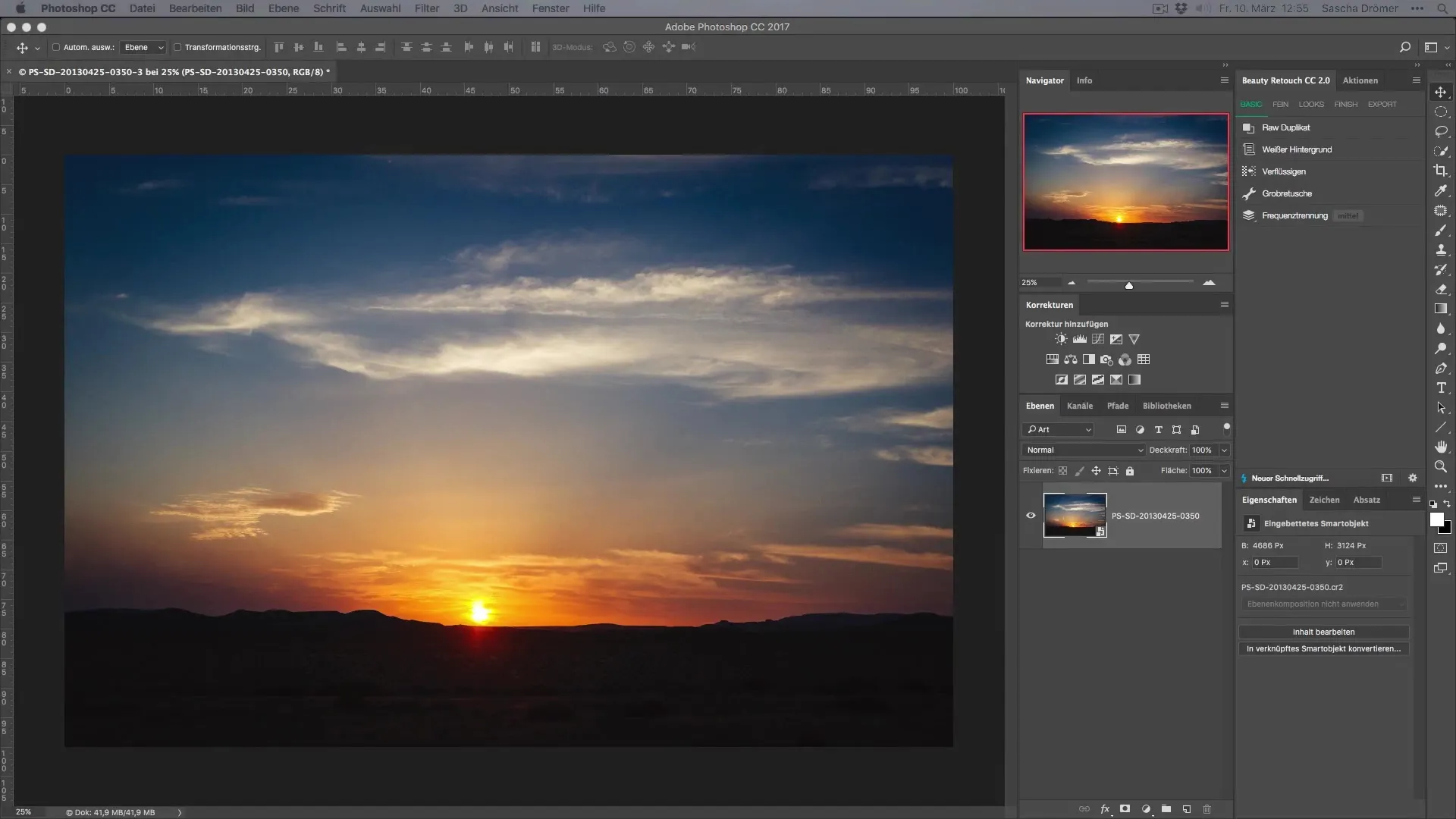
2 žingsnis: tonų vertės koregavimas
Kai atlikote parinkimą, eikite į tonų vertės koregavimo nustatymus. Taip pat galite naudoti gradacijų kreivės įrankį, tačiau čia dirbsime su tonų vertės koregavimu. Šiame žingsnyje šiek tiek sumažinkite kontrastą, kad sukurtumėte švelnų pereinamumą. Tonų vertės koregavimas jau suteiks jūsų vaizdui tam tikro minkštumo, reikalingo saulės spinduliams.
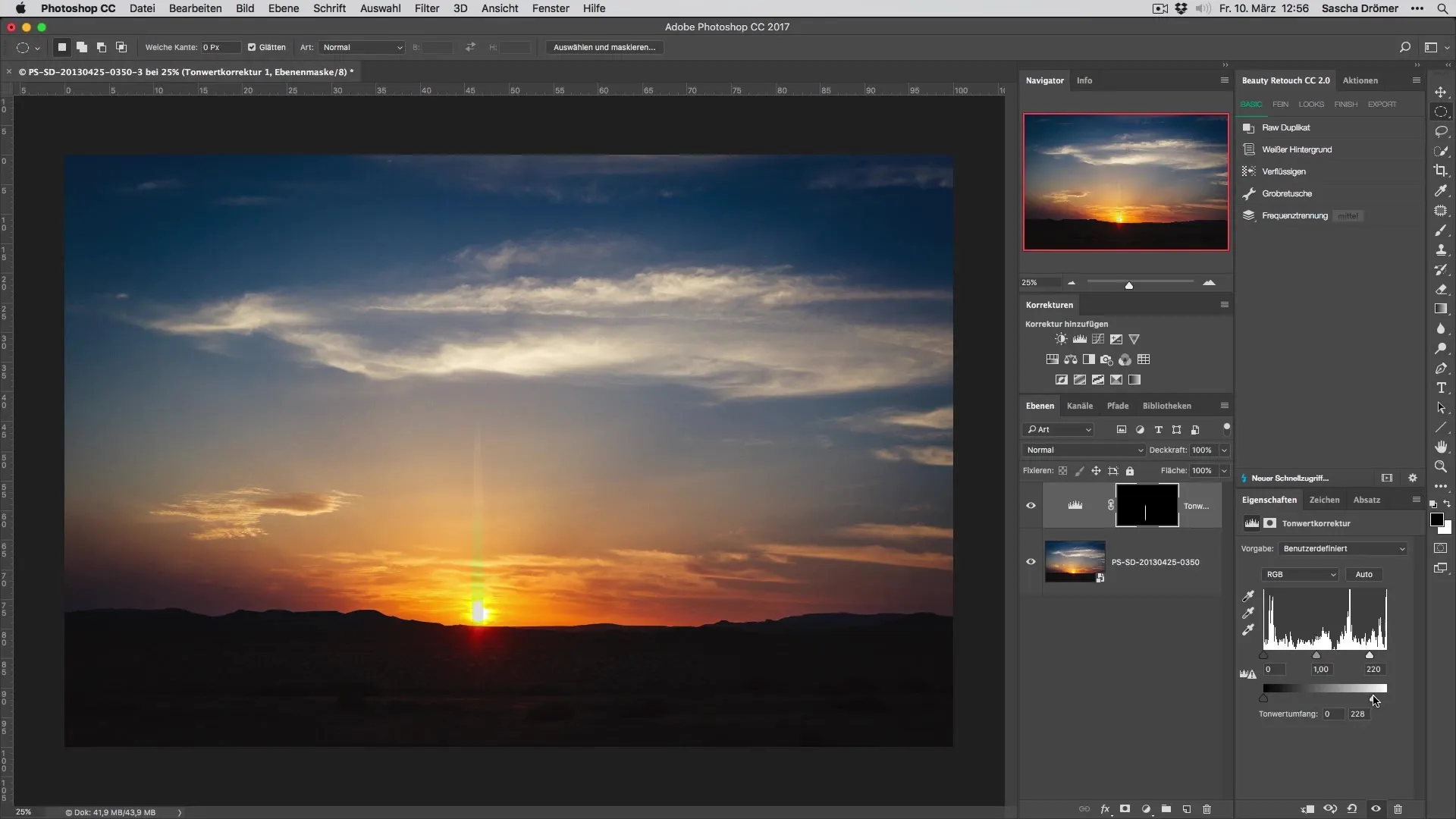
3 žingsnis: gradiento įrankio naudojimas
Gradiento įrankis dabar jūsų geriausias draugas. Laikydami nuspaudę Shift klavišą, nutempkite trumpą gradiento liniją iš apačios į viršų, kad sukurtumėte švelnų pereinamumą. Tada nubrėžkite ilgą gradiento liniją nuo paveikslėlio viršutinės kraštinės žemyn. Tai sustiprins šviesos spindulių, krintančių į vaizdą, iliuziją.
4 žingsnis: intensyvumo didinimas
Šiame žingsnyje galite pakoreguoti gradiento nustatymus, kad efektas taptų ryškesnis. Svarbu rasti pusiausvyrą: per intensyvūs spinduliai gali atrodyti nerealistiškai. Optimaliai sureguliuokite gradiento parametrus, kad pasiektumėte reikiamą intensyvumą.
5 žingsnis: sluoksnių dublikavimas
Dabar laikas tęsti kūrybinį darbą su sluoksniais. Dublikatuokite dabartinį sluoksnį naudodami klavišų kombinaciją CMD + J (arba Ctrl + J Windows sistemoje). Jums prireiks kelių sluoksnių skirtingiems saulės spinduliams, tačiau iš pradžių galite sukurti visų dublikatą ir vėliau juos pakoreguoti.
6 žingsnis: sluoksnių transformavimas
Dabar paslėpkite visus sluoksnius, išskyrus antrąjį. Aktyvuokite transformavimo įrankį, paspausdami CMD + T (arba Ctrl + T). Įsitikinkite, kad laikote nuspaudę Shift klavišą, kad kampus keistumėte po 25°. Perstumkite ir pasukite sluoksnius, kad efektyviai sukurtumėte skirtingus saulės spindulius.
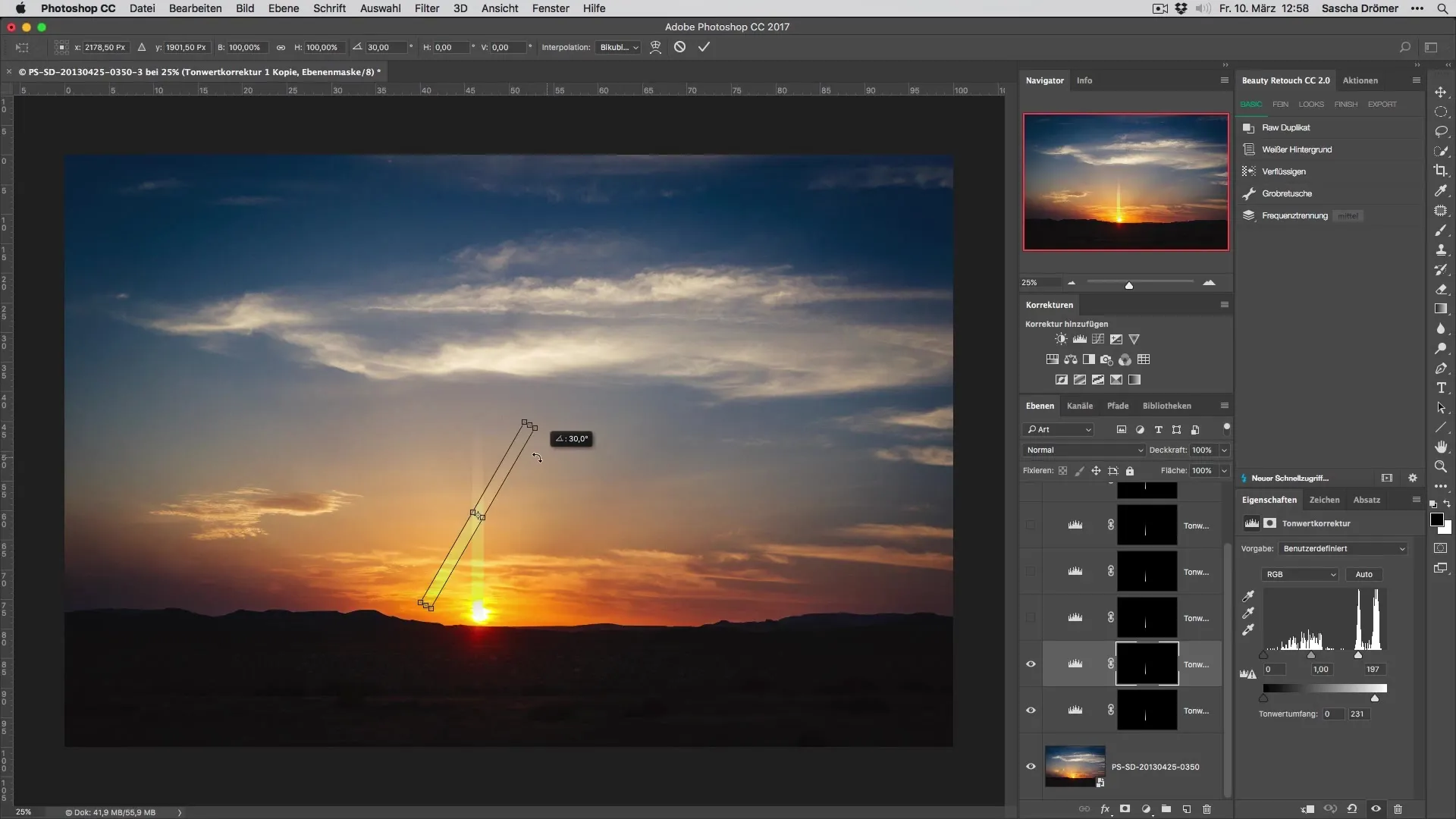
7 žingsnis: spindulių koregavimas
Dabar pereikite prie kiekvieno spindulio pozicionavimo ir kampo koregavimo pagal norą. Čia galite būti kūrybingi – kiekvienas saulės spindulys nebūtinai turi atrodyti vienodai. Galite šiek tiek juos pakeisti, kad efektą padarytumėte įdomesnį.
8 žingsnis: sluoksnių organizavimas
Kai nustatėte spindulius, pažymėkite visus sukurti sluoksnius. Laikykite nuspaudę Shift klavišą ir spustelėkite pirmąjį ir paskutinį sluoksnį. Tada paspauskite aplanko piktogramą, kad visus spindulius sudėtumėte į vieną aplanką. Tai palengvina darbą su daug sluoksnių ir padeda išlaikyti tvarką.
9 žingsnis: permatomumo koregavimas
Norėdami gauti galutinį efektą, sureguliuokite viso aplanko permatomumą. Rekomenduojama permatomumą nustatyti maždaug 40 %, kad pasiektumėte subtilų, bet efektyvų rezultatą. Patikrinkite prieš ir po vaizdą ir, prireikus, koreguokite toliau.
Santrauka – atostogų nuotraukų pagražinimas saulės spinduliais
Saulės spindulių įterpimas į jūsų nuotraukas yra puikus būdas suteikti vaizdams daugiau atmosferos. Naudodami tinkamus Photoshop įrankius galite lengvai pasiekti nuostabių rezultatų, kurie dar gyviau atskleis jūsų prisiminimus.
Dažniausiai užduodami klausimai
Kaip rasti atrankos įrankį?Atrankos įrankis yra įrankių juostoje kairėje pusėje.
Ar taip pat galiu naudoti kitus įrankius gradiento efektui?Taip, galite naudoti kitus įrankius, tačiau gradiento įrankis suteikia geriausius rezultatus šiam efektui.
O kas, jei saulės spinduliai neatrodo realistiški?Eksperimentuokite su permatomumu ir sluoksnių kampais, kad pasiektumėte natūralesnį vaizdą.
Ar man reikalingos specialios Photoshop žinios?Pagrindinės Photoshop žinios naudingos, tačiau šis vadovas jus ves žingsnis po žingsnio.
Ar galiu bet kada keisti sluoksnius?Taip, kol neišrasterizuosite sluoksnių galutinai, galite juos keisti bet kada.


